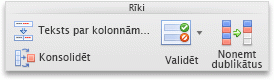Svarīgi!: Šis raksts ir mašīntulkots, skatiet atrunu. Lūdzu, skatiet šī raksta versiju angļu valodā šeit jūsu informācijai.
Unikālo vērtību filtrēšana un vērtību dublikātu noņemšana ir divi cieši saistīti uzdevumi, jo parādītais rezultāts ir tāds pats — unikālo vērtību saraksts. Atšķirība, tomēr ir svarīgi. Filtrējot unikālās vērtības, ko īslaicīgi paslēpt dublētās vērtības, bet noņemot dublētās vērtības, neatgriezeniski izdzēst dublētās vērtības. Dublikātu vērtība ir tāda, kur visas vērtības rindā ir precīzas atbilsmes lielāko vērtību, kas atrodas citā rindā. Dublēto vērtību nosaka vērtība, kas tiek parādīta šūnā un ne obligāti norādīta šūnā glabātā vērtība. Piemēram, ja jums ir to pašu datumu vērtību dažādās šūnās, kādu formatēti kā "12/8/2010" un citu kā "8 Dec 2010", ir unikālas vērtības. Ir vērts filtru vai nosacījumformatēšanu unikālās vērtības vispirms, lai apstiprinātu, ka rezultāti ir tādi, ko vēlaties pirms noņemat vērtību dublikātu.
Piezīme.: Ja formula šūnās ir atšķirīgs, bet vērtības ir vienādas, tie tiek uzskatīti par dublikātiem. Piemēram, ja šūna A1 satur formulu = 2-1 un šūnā A2 ir formula = 3-2, ja vien vērtība ir tāda pati formatēta, tie tiek uzskatīti par vērtību dublikāti. Ja to pašu vērtību ir formatēts, izmantojot dažādus skaitļu formātus, tās netiek ņemti dublikātus. Piemēram, ja vērtība šūnā A1 ir formatēti kā 1,00 un vērtību šūnā A2 ir formatēts kā 1, tās netiek ņemti dublikātus.
Veiciet vienu no šīm darbībām:
Unikālo vērtību filtrēšana
-
Atlasiet šūnu diapazonu vai pārliecinieties, ka aktīvā šūna ir tabulā.
-
Cilnes dati sadaļā Kārtot un filtrēt, noklikšķiniet uz bultiņas blakus filtraun pēc tam noklikšķiniet uz Detalizētā filtrēšana.
-
Veiciet vienu no šīm darbībām:
|
Lai |
Veiciet šo darbību |
|
Filtrētu šūnu diapazonu vai tabulu tās atrašanās vietā |
Atlasiet šūnu diapazonu un pēc tam noklikšķiniet uz Filtrēt sarakstu tā atrašanās vietā. |
|
Filtrēšanas rezultātus kopēšana uz citu atrašanās vietu |
Atlasiet šūnu diapazonu, noklikšķiniet uz Kopēt citā vietāun pēc tam lodziņā Kopēt uz ievadiet šūnas atsauci. Piezīme.: Ja kopējat filtrēšanas rezultātus uz citu atrašanās vietu, unikālās vērtības no atlasītā diapazona tiek kopētas jaunajā vietā. Sākotnējie dati netiek ietekmēti. |
-
Atzīmējiet izvēles rūtiņu tikai unikāli ieraksti un pēc tam noklikšķiniet uz Labi.
Vērtību dublikātu noņemšana
Vērtību dublikātu noņemšana, tiek ietekmētas tikai vērtības atlasītajā šūnu diapazonā vai tabulā. Citas vērtības, kas atrodas ārpus šūnu diapazona vai tabulas, netiek mainītas vai pārvietotas. Tā kā tiek neatgriezeniski izdzēst datus, ieteicams sākotnējo šūnu diapazonu vai tabulas kopēšana uz citu lapu vai darbgrāmatu pirms noņemat vērtību dublikātu.
Piezīme.: Jūs nevarat noņemt dublētās vērtības no datiem, kuri ir strukturēti vai satur starpsummas. Lai noņemtu dublikātus, ir jānoņem gan strukturējums, gan starpsummas vispirms.
-
Atlasiet šūnu diapazonu vai pārliecinieties, ka aktīvā šūna ir tabulā.
-
Cilnes dati sadaļā Rīkinoklikšķiniet uz Noņemt dublikātus.
-
Atlasiet vienu vai vairākas izvēles rūtiņas, kas attiecas uz kolonnām tabulā, un pēc tam noklikšķiniet uz Noņemt dublikātus.
Programma Excel parāda ziņojumu, kas norāda, cik daudz vērtību dublikātu ir noņemti un cik daudz unikālas vērtības paliek vai ziņojumu, kas norāda, ka nav vērtību dublikātu ir noņemti.
Padoms.: Ja šūnu diapazonā vai tabulā ir daudz kolonnu, un jūs vēlaties, lai atlasītu tikai dažas kolonnas, notīriet izvēles rūtiņu Atlasīt visu un atlasiet tikai nepieciešamās kolonnas.
Ātri lietot nosacījumformatēšanu, lai unikālās vai dublētās vērtības
Varat lietot nosacījumformatēšanu, lai unikālās vai dublētās vērtības tā, lai tie būtu viegli redzami. Krāsu kodēšanas datu dublikātus, piemēram, var palīdzēt atrast un, ja nepieciešams, noņemiet šos datus.
-
Atlasiet vienu vai vairākas diapazona, tabulas vai PivotTable atskaites šūnas.
-
Cilnes Sākums sadaļā formātu, noklikšķiniet uz bultiņas, kas atrodas pie elementa Nosacījumformatējums, norādiet uz Marķēt šūnu kārtulasun pēc tam noklikšķiniet uz Dublētās vērtības.
-
Atlasiet vajadzīgās opcijas un noklikšķiniet uz Labi.
Izveidot un lietot papildu nosacījumformatējumu unikālās vai dublētās vērtības
Varat izveidot kārtulu, kura krāsu kodu unikālās vai dublētās datu jūsu lapā. Tas ir īpaši noderīgi, ja datos ir vairākām kopām dublētās vērtības.
-
Atlasiet vienu vai vairākas diapazona, tabulas vai PivotTable atskaites šūnas.
-
Cilnes Sākums sadaļā formātu, noklikšķiniet uz bultiņas pie Nosacījumformatēšanaun pēc tam noklikšķiniet uz Jauna kārtula.
-
Stilu uznirstošajā izvēlnē noklikšķiniet uz klasiskaisun pēc tam tikai augstākā vai zemākā ranga vērtību formatēšana uznirstošajā izvēlnē noklikšķiniet uz Formatēt tikai unikālās vai dublētās vērtības.
-
Vērtības atlasītajā diapazonā uznirstošajā izvēlnē noklikšķiniet uz unikālās vai dublētās.
-
Formāts ar uznirstošajā izvēlnē atlasiet opciju unikālās vai dublētās vērtības tiek formatēts.
Rediģēšana un papildu Nosacījumformatēšanas lietošana unikālās vai dublētās vērtības
Varat rediģēt esošu kārtulu un jāmodificē, lai lietotu nosacījumformatēšanu unikālās vai dublētās datiem.
-
Atlasiet vienu vai vairākas diapazona, tabulas vai PivotTable atskaites šūnas.
-
Cilnes Sākums sadaļā formātu, noklikšķiniet uz bultiņas pie Nosacījumformatēšanaun pēc tam noklikšķiniet uz Pārvaldīt kārtulas.
-
Pārliecinieties, vai atbilstošo lapu vai tabula ir atlasīta uznirstošajā izvēlnē Rādīt formatēšanas kārtulas šim .
-
Atlasiet kārtulu un pēc tam noklikšķiniet uz Rediģēt kārtulu.
-
Atlasiet vajadzīgās opcijas un noklikšķiniet uz Labi.